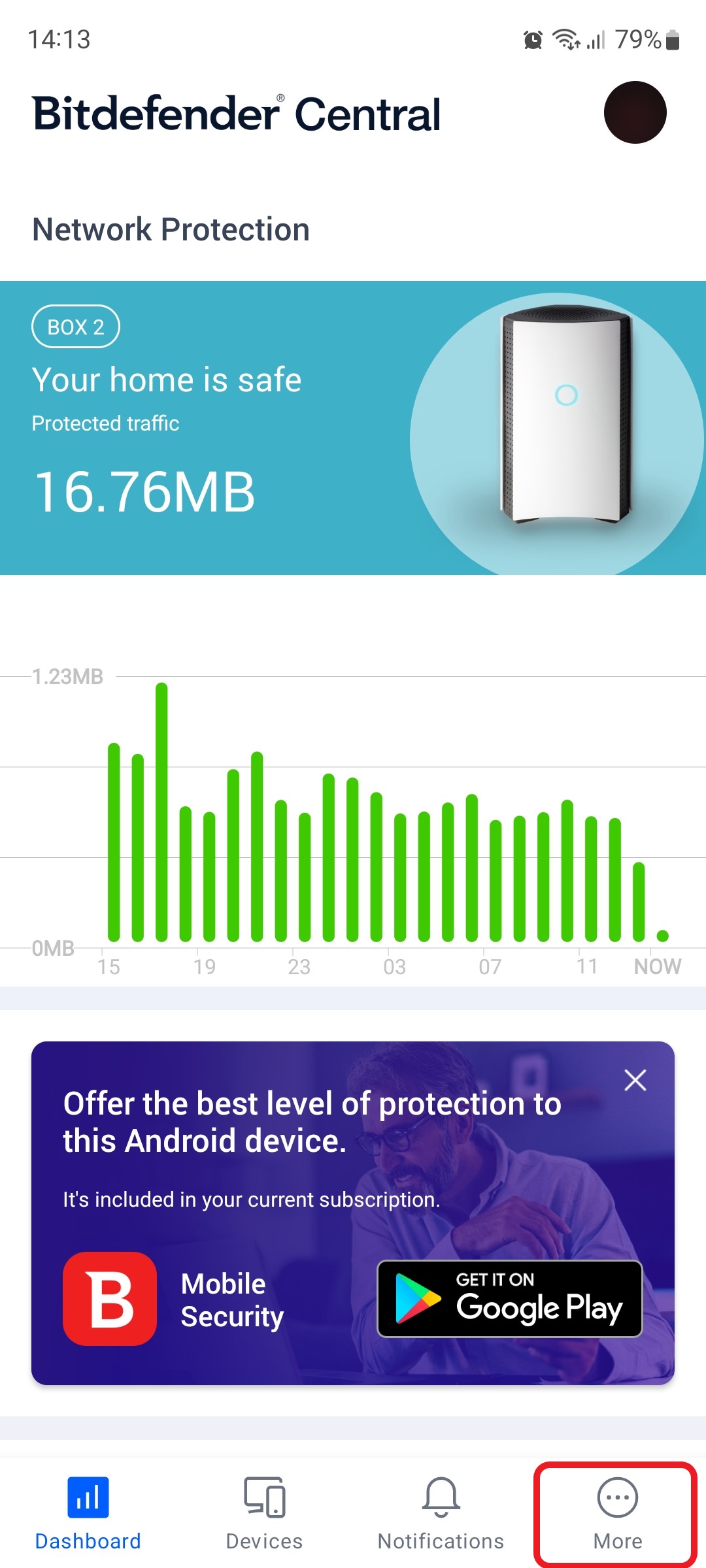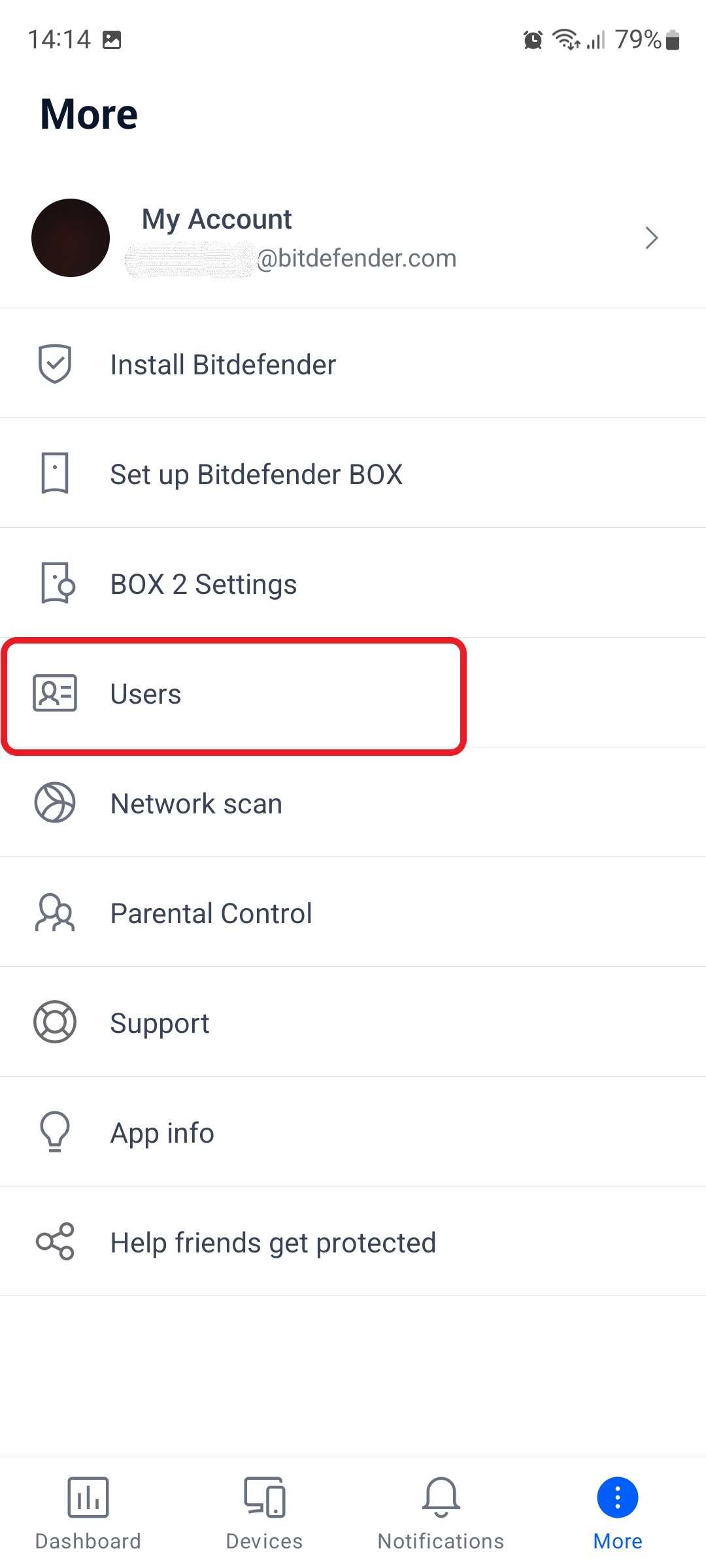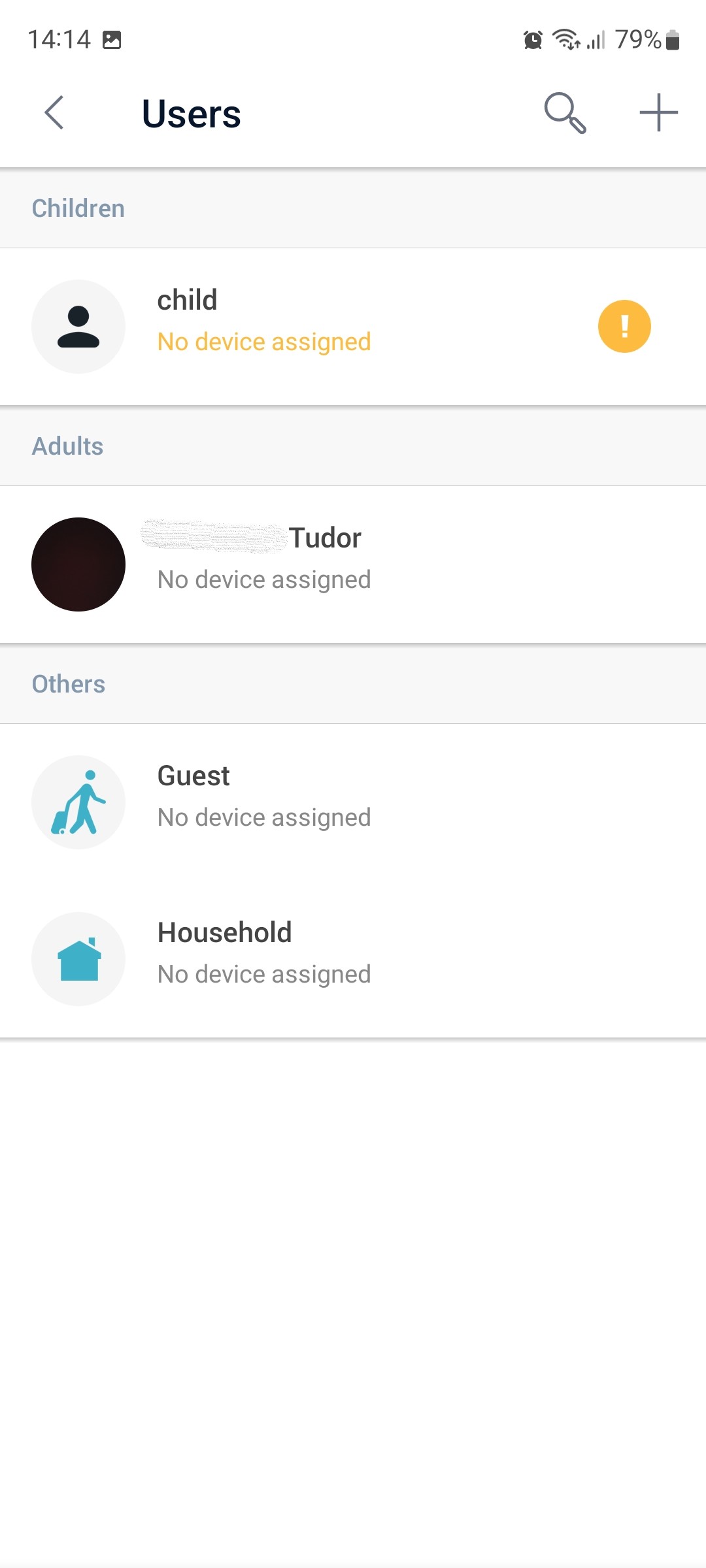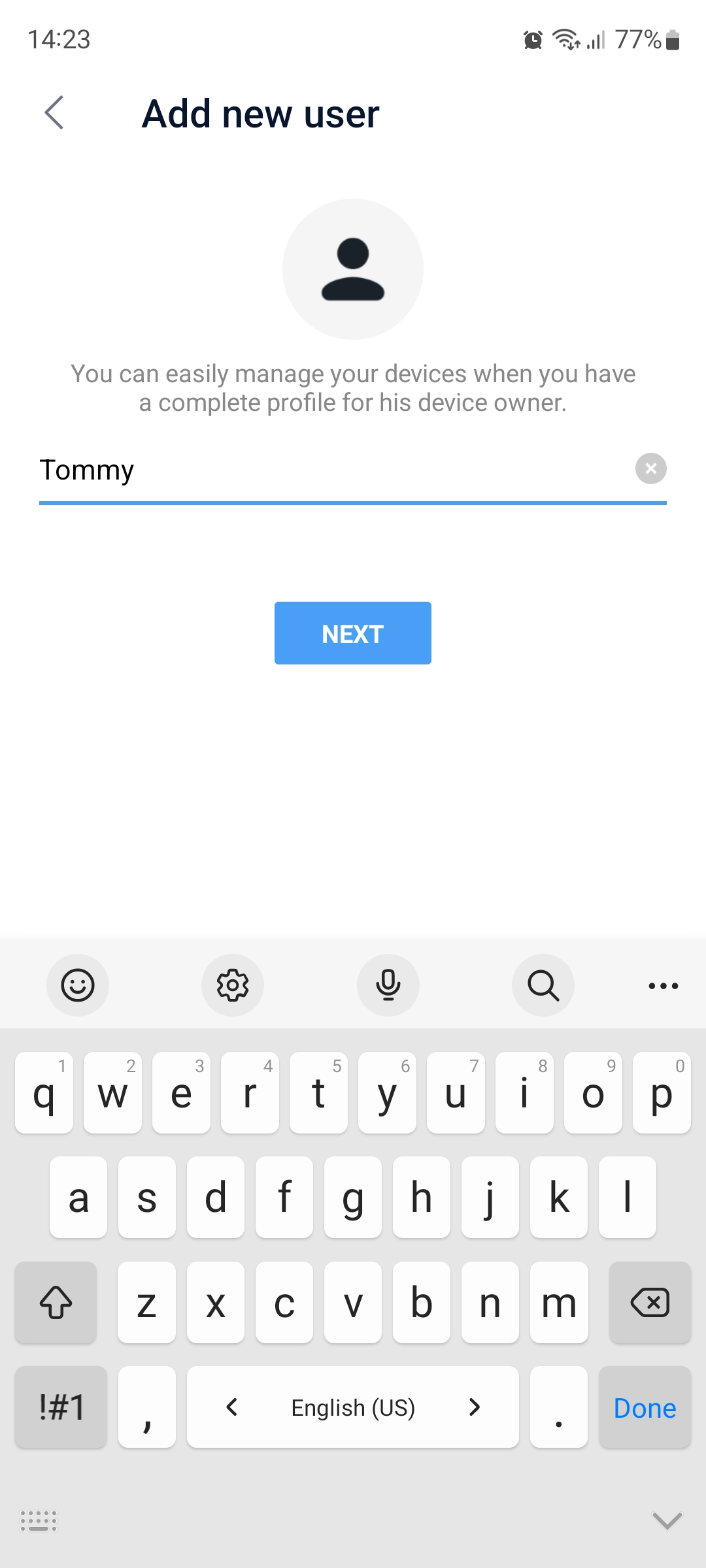1. Open de Bitdefender Central-app die op uw smartphone is geïnstalleerd en tik op het pictogram "Meer" onder aan het scherm.
2. Selecteer vervolgens "Gebruikers" in de lijst met beschikbare opties.
3. Tik vervolgens op het + teken in de rechterbovenhoek van het scherm om een profiel aan te maken.
4. Wanneer daarom wordt gevraagd, kiest u een van de volgende opties:
- Importeren uit Contacten
- Nieuwe gebruiker toevoegen
5. Voer een naam in voor het nieuwe Bitdefender BOX profiel en druk dan op de NEXT knop.
6. In de volgende stap kunt u een profielfoto instellen om gebruikers gemakkelijk te herkennen en tussen gebruikers te wisselen. U kunt kiezen om ofwel:
- Een foto uit uw bestaande bibliotheek toe te voegen.
- Een nieuwe foto maken door op het camerapictogram te tikken.
- Deze stap overslaan.
7. Aan het eind kunt u het telefoonnummer, e-mailadres en de geboortedatum invoeren van de gebruiker voor wie u het nieuwe Bitdefender BOX-profiel hebt aangemaakt.
Tik op de knop OPSLAAN wanneer u klaar bent om de wijzigingen toe te passen.
8. Het nieuwe profiel verschijnt nu in de lijst met bestaande gebruikers. Om een apparaat aan het nieuwe profiel toe te voegen, tikt u op "Apparaat toewijzen".
9. Selecteer een van de beschikbare opties:
- Apparaat toevoegen
- Beschikbaar apparaat toewijzen
Opmerking: De optie "Beschikbaar apparaat toewijzen" toont alleen apparaten die nog niet zijn toegewezen aan een Bitdefender BOX profiel.
10. Kies de apparaten die u wilt toevoegen aan het nieuwe Bitdefender BOX-profiel en druk vervolgens op de knop OPSLAAN.